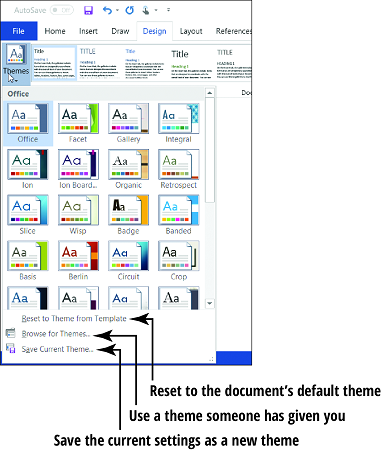Office 2019 bietet eine Vielzahl von Themen, aus denen Sie wählen können, um die Dinge aufgeräumt und ordentlich zu halten. Ein Thema ist ein Satz von drei Arten von Platzhaltern:
- Schriftarten
- Farben
- Grafische Effekte
Designs sind nützlich, wenn Sie die Formatierung über mehrere Dokumente oder zwischen Anwendungen hinweg standardisieren möchten. Zum Beispiel möchten Sie vielleicht, dass Ihr Lebenslauf und das Begleitschreiben, das Sie damit senden, in der Formatierung konsistent sind. Das Anwenden des gleichen Designs auf beide würde sicherstellen, dass sie die gleichen Schriftarten und Farben verwenden.
Oder, im Großen und Ganzen, Sie können ein Design verwenden, um eine konsistente Formatierung auf viele Dokumente und sogar zwischen Anwendungen anzuwenden. Sie könnten beispielsweise ein Word-Dokument haben, das dasselbe Thema wie Ihre PowerPoint-Präsentation zum selben Thema verwendet, sodass es so aussieht, als ob sie übereinstimmen.
Sehen Sie sich diese anderen Tipps an, um die Verwendung von Office 2019 zu vereinfachen .
Ein Design in Office 2019 bezieht sich auf eine Kombination dieser drei Arten von Platzhaltern: Schriftarten, Farben und Effekte. Sie können jedoch auch spezifischere Themen anwenden, die nur eines dieser Themen abdecken: Schriftthemen, Farbthemen und Effektthemen. Das ist großartig, weil Sie die Teile verschiedener Themen kombinieren können, um Ihren eigenen besonderen Look zu kreieren. Sie können beispielsweise die Schriftarten eines Themas und die Farben eines anderen verwenden.
Anstatt eine bestimmte Schriftart, Farbe oder einen Grafikeffekt für ein Element in einer der Office-Anwendungen auszuwählen, können Sie stattdessen einen der Designplatzhalter anwenden. Dadurch wird das Element mit der Definition formatiert, die das aktuelle Design angibt. Wenn Sie später zu einem anderen Design wechseln, ändert das Element sein Aussehen. Dies ist eine große Hilfe, damit Sie das Aussehen eines gesamten Dokuments, einer Tabelle oder einer Präsentation schnell ändern können, ohne sich um die Konsistenz kümmern zu müssen.
Gehen Sie folgendermaßen vor, um ein Design in Word anzuwenden:
Wählen Sie Design → Dokumentformatierung → Designs.
Wählen Sie ein Thema aus dem angezeigten Menü aus.
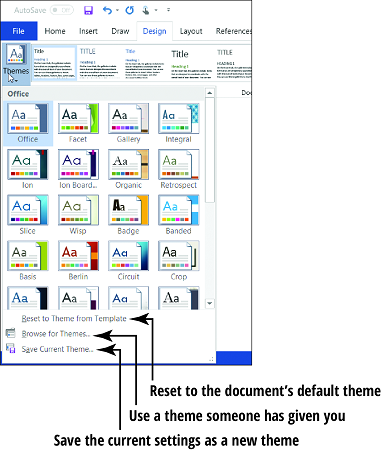
Gehen Sie folgendermaßen vor, um ein Design in Excel anzuwenden:
Wählen Sie Seitenlayout → Themen → Themen.
Wählen Sie ein Thema aus dem angezeigten Menü aus.
Um ein Design in PowerPoint anzuwenden , haben Sie zwei Methoden:
- Klicken Sie auf der Registerkarte Design auf eines der Beispiele in der Gruppe Designs. Anschließend können Sie optional eine andere Farbvariante aus der Gruppe Varianten auswählen.
- Klicken Sie auf der Registerkarte Design in der Gruppe Designs auf die Schaltfläche Mehr (den Abwärtspfeil mit der horizontalen Linie darüber) und wählen Sie ein Design aus der angezeigten Galerie aus.

Jedes Thema auf der Speisekarte hat einen Namen, aber Sie können kein gutes Gesamtgefühl für ein Thema bekommen, ohne es in Aktion zu sehen. Glücklicherweise gibt es eine schnelle Möglichkeit, dies zu tun. Bewegen Sie einfach den Mauszeiger über ein Thema, und das Dokument hinter dem geöffneten Menü zeigt eine Vorschau der Auswirkungen des Themas darauf.
Stellen Sie sicher, dass das Dokument Text in einem Bereich enthält, der bei geöffnetem Menü nicht verdeckt ist.
Wenn Sie ein Thema anwenden (oder eines in der Vorschau anzeigen) und es keine Wirkung zu haben scheint, haben Sie wahrscheinlich bestimmte Schriftarten und/oder Farben ausgewählt, die die Themenauswahl überschreiben. Wenn Sie etwas anderes als das im Abschnitt „Designschriftarten“ angegebene auswählen, wirken sich alle Designänderungen, die Sie vornehmen, nicht auf diesen Text aus.
Angenommen, Sie haben einem Dokument verschiedene Schriftarten zugewiesen, aber jetzt entscheiden Sie sich dafür, dass Sie die Schriftartenauswahl lieber einem Thema überlassen möchten. Hier sind einige Möglichkeiten, das zu beheben:
Wählen Sie den Text erneut aus.
Öffnen Sie auf der Registerkarte Start erneut die Dropdown-Liste Schriftart und wählen Sie die Schriftart Body aus dem Abschnitt Theme Fonts. Tun Sie dies für den gesamten Textkörper.
Wiederholen Sie diesen Vorgang, indem Sie für alle Überschriften die Schriftart Überschrift auswählen.
Alternativ können Sie den Text erneut auswählen und Strg+Leertaste drücken. Dadurch werden alle manuell angewendeten Formatierungen aus dem Text entfernt. Solange Sie keine Stile auf den Absatz angewendet haben, die eine bestimmte Schriftart angeben, können die Schriftartoptionen des Designs wirksam werden.
Sie können auch Farbdesigns, Schriftdesigns und Effektdesigns anwenden. Der Zugriff darauf ist in jeder der drei Anwendungen etwas anders:
- Word: Verwenden Sie auf der Registerkarte Design die Schaltflächen Farben, Schriftarten und Effekte.
- Excel: Verwenden Sie auf der Registerkarte Seitenlayout in der Gruppe Designs die Schaltflächen Farben, Schriftarten und Effekte.
- PowerPoint: Klicken Sie auf der Registerkarte PowerPoint-Design in der Gruppe Varianten auf die Schaltfläche Mehr, um ein Untermenü zu öffnen, und klicken Sie dann in diesem Untermenü auf Farben, Schriftarten, Effekte oder Hintergrundstile.

Erkunden Sie die Optionen am unteren Rand des Themenmenüs auf eigene Faust oder sehen Sie sich das Hilfesystem in jeder Anwendung an.